Valittujen kohteiden poistaminen Google Keep Notesista
Google Keep on loistava työkalu muistiinpanojen tekemiseen. Se ei ole samalla tasolla kuin Microsoft OneNote , mutta se toimii erittäin hyvin kaikkiin perusmuistiinpanotarpeisiisi ja jopa hieman edistyneisiin asioihin. Jos et tiennyt, Googe Keep on nimetty uudelleen Keep Notesiksi(Keep Notes) .

Nyt yksi asioista, joista haluamme tehdä muistiinpanoja tämäntyyppisillä työkaluilla, on tarkistuslistan luominen. Aina kun olemme saaneet valmiiksi tietyn kohteen, voimme yksinkertaisesti tarkistaa sen korostaaksemme, että se ei ole enää tärkeä. Se on samanlainen kuin silloin, kun ylität kohteen luettelosta kynällä. Google Keep Notesissa on jopa animaatio, joka saa sen näyttämään myös siltä, ja se on mukavaa.
Poista(Delete) valitut kohteet Google Keep Notesista
Ymmärrämme, että tarkistuslistasi saattaa toisinaan olla liian pitkä mukavuuden kannalta, joten aiomme selittää, kuinka nämä kohteet poistetaan helposti. Mutta ennen kuin teemme sen, selitämme vielä muutamia asioita.
Kuinka poistaa kaikkien kohteiden valinnat

OK, joten kun on kyse kaikkien kohteiden valinnan poistamisesta samanaikaisesti, sinun on ensin avattava Google Keeps ja klikattava sitten valikkopainiketta, jossa on kolme pistettä. Valitse avattavasta valikosta Poista(Uncheck) kaikkien kohteiden valinta, ja siinä kaikki.
Kuinka poistaa valitut kohteet työpöydältä(Desktop)
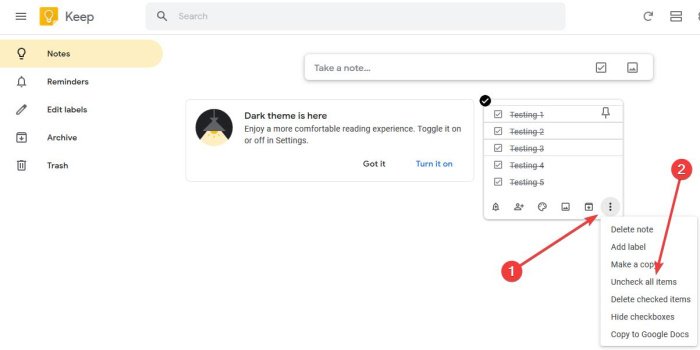
Nyt on syytä huomauttaa, että Androidille ja iOS:lle on olemassa (Android)Google Keep -sovellus , mutta keskitymme verkkoselaimen kautta saatavilla olevaan versioon.
Jos haluat poistaa kaikki valitut kohteet, napsauta samaa valikkopainiketta kuin edellä on kuvattu ja valitse sitten Poista(Delete) valitut kohteet.
Halutessasi voit myös piilottaa valitut kohteet. Pelkästään sen pitäisi riittää poistamaan kaikki kohteet luettelosta, mutta se ei poista itse muistiinpanoa.
Napsauta uudelleen valikkopainiketta ja napsauta sitten Poista(Delete) muistiinpano poistaaksesi koko muistiinpanon kokonaan.
Jos sinulla on lisää ongelmia Google Keepin(Google Keep) kanssa, ilmoita meille kommenttiosiossa, niin autamme epäilemättä sinua.
Related posts
Kuinka lisätä Google Keep -muistiinpanoja Google-dokumentteihin
Kuinka viedä tai ladata muistiinpanoja Google Keepistä HTML-muodossa
Google Tasks vs. Google Keep: kumpi on parempi?
Google Keep vs. Evernote: kumpi on paras?
Kuinka käyttää Google Keep -muistiinpanoja tehokkaasti
Kuinka korjata tiedostojen latausvirheet Google Chrome -selaimessa
Aseta Google Drive avaamaan tiedosto Chromen Uusi välilehti -sivulla
Kuinka lisätä ja käyttää useita aikavyöhykkeitä Google-kalenterissa
Kuinka jakaa "Tee kopio" -linkit Google-tiedostoihisi muiden kanssa
Kuinka Chromen Google Keep -laajennus tekee verkossa surffaamisesta hauskaa
Google Drive kaatuu jatkuvasti Windows PC:ssä
Google Drive -videoita ei toisteta tai niiden näyttö on tyhjä
Kuinka muuttaa oletustulostusasetuksia Google Chromessa
Kuinka tulostaa valitut solut Excelissä tai Google Sheetsissä yhdelle sivulle
Korjaa välityspalvelimen latausvirhe Google Chromessa
Korjaa ERR_SPDY_PROTOCOL_ERROR-virhe Google Chromessa
Asiakirjojen muuntaminen PDF-muotoon Google-dokumenttien avulla selaimella
Tekstin kiertäminen Google Sheets -verkkosovelluksessa
ERR_NAME_NOT_RESOLVED, Virhekoodi 105 Google Chromessa
SkyFonts antaa sinun ladata ja asentaa Google-fontteja Windows-tietokoneeseen
